웹 개발에 가장 많이 사용되는 코드 중 하나인 자바스크립트가 만들어진 지는 25년이 된 것으로 알려져 있습니다. 인터넷의 출현으로 아무도 예상하지 못했던 자바스크립트가 등장하게 되었습니다. 자바스크립트는 출시 후 강력한 프로그래밍 언어로 자리 잡았을 뿐만 아니라, 최신 웹 개발에서도 새로운 사용 영역을 확보했습니다.
자바와 셀프, 스킴에서 영감을 받은 자바스크립트는 브렌던 아이크가 넷스케이프에서 일하던 1995년에 개발되었습니다. 1990년대에 넷스케이프는 자사 웹 브라우저인 넷스케이프 내비게이터를 통해 인터넷 업계에서 우위를 점했으며, 넷스케이프 내비게이터는 최초의 메인스트림 웹 브라우저인 모자이크보다 더 널리 사용되었습니다.
넷스케이프의 공동 창립자인 마크 앤드리슨은 일리노이 주립 대학의 개발자 팀의 일원이었으며, 1993년 모자이크 브라우저 프로젝트에 참여했습니다. 웹의 인기가 높아지면서, 기술 회사들은 인터넷에서 가장 효율적인 브라우저를 개발하기 위해 노력했습니다.
마이크로소프트도 이 흐름에 동참했고, 넷스케이프로부터 인터넷 주도권을 가져오기 위한 인터넷 익스플로러 프로젝트를 시작했습니다. 이로 인해 마이크로소프트와 넷스케이프 간 브라우저 전쟁이 벌어졌으며, 두 회사는 브라우저 점유율 시장에서 우위를 점하기 위해 경쟁했습니다.
당시 웹 개발자들은 웹 페이지에 동적 기능을 생성하거나 추가할 수 있는 스크립트 언어가 필요하였습니다. 처음에 개발자들은 자바를 사용했지만, 결국 사용자 경험을 향상시키기 위해서는 더 유연한 무언가가 필요하다는 것을 깨달았습니다.
이를 인지한 넷스케이프는 웹 개발자가 웹 페이지에 상호작용 기능을 추가할 수 있는 간단한 스크립팅 언어를 구상했습니다. 시간이 중요했으며, 이 때 자바스크립트의 아버지가 등장했습니다.
1995년 넷스케이프는 넷스케이프 내비게이터 2.0 브라우저 출시를 위한 동적 언어를 제작하고 구현하기 위해 브렌던 아이크와 계약을 맺었습니다. 브렌던 아이크에게 주어진 프로젝트의 기간은 촉박했습니다. 하지만 그는 이 프로젝트가 열정이 있는 분야에서 일하고 넷스케이프와 협업할 기회라고 생각했습니다. 그리고 간단한 스크립팅 언어의 아이디어가 탄생하게 되었습니다. 처음에는 브렌던 아이크에 의해 모카로 명명되었지만, 나중에 라이브 스크립트로 명칭이 변경되었습니다. 브렌던 아이크는 10일 만에 프로토타입을 개발했으며, 넷스케이프 내비게이터 2.0 베타 브라우저에서 구현할 준비를 마쳤습니다.
브라우저 점유율 시장에서 우위를 유지하기 위해, 넷스케이프는 프로그래밍 언어인 자바를 개발한 썬 마이크로시스템즈와 제휴하기로 했습니다. 이 제휴를 통해 썬 마이크로시스템즈는 넷스케이프 내비게이터를 통해 자바 커뮤니티가 자바를 사용할 수 있도록 할 수 있었습니다.
약 1년 후인 1996년에 자바 커뮤니티에서 인정받기 위한 마케팅 전략의 일환으로, 라이브 스크립트의 명칭이 자바스크립트로 변경되었습니다. 자바스크립트는 넷스케이프 내비게이터 2.0 브라우저에서 소규모 클라이언트 측 프로젝트를 위한 스크립팅 언어로 제공되었으며, 자바는 인상적인 웹 솔루션을 개발하기 위한 특별 도구로 승인되었습니다.
이에 맞춰 마이크로소프트는 인터넷 익스플로러 3의 커스텀 버전을 개발하기 위해 자바스크립트를 리버스 엔지니어링 하였습니다. 자바 브랜드를 소유하고 넷스케이프에 라이센스를 부여한 썬 마이크로시스템즈와의 법적 문제를 피하고자, 이는 J스크립트로 명명되었습니다.
자바스크립트 (및 J스크립트)는 깔끔하고 유연하며 비 개발자가 접근하기 쉬웠기에 대단한 인기를 얻었으며, 더 많은 상호작용이 가능하고 더 동적인 웹 페이지를 만들 수 있게 되었습니다.
안타깝게도 자바스크립트와 J스크립트는 진입 장벽이 낮아 부정적인 평판을 얻기 시작했습니다. 사람들이 자신이 무엇을 하는지 몰라도 코드 스니펫을 작성할 수 있었기 때문입니다. 또한 자바스크립트는 사용자 경험을 향상시키기보다는 악화시키는 경우(팝업 광고, 브라우저 스니핑 등)가 많았습니다.
이 문제를 해결하기 위한 주요 대응책으로 ECMA 표준화가 제시되었습니다. 넷스케이프와 썬 마이크로시스템즈는 국제 표준화 기구인 ECMA 인터내셔널에 자바스크립트를 표준화하기 위한 문서를 제출했습니다. 새로운 언어에 있어 표준화는 중요한 과정이었으며 대단한 결정이었습니다.
표준화를 통해 자바스크립트는 더 많은 사용자를 확보하게 되었으며, 개발자들이 스크립팅 언어의 발전에 참여할 수 있도록 했습니다. 또한 표준화를 통해 악의적 목적을 위해 코드를 사용하는 사람들을 확인할 수 있었습니다. 썬 마이크로시스템즈의 자바 상표권을 침해하지 않기 위해, ECMA는 표준 언어의 명칭을 ECMA스크립트로 결정했습니다.
이로 인해 더 많은 혼란이 생기게 되었지만, 결과적으로 ECMA스크립트는 규격 기준을 가리키는 단어가 되었습니다. 자바스크립트는 스크립팅 언어를 의미하게 되었고 현재도 동일한 의미로 사용되고 있습니다.






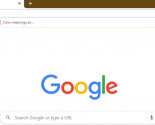
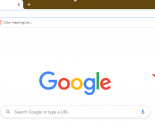
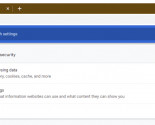
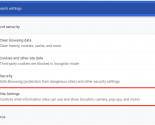
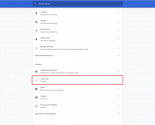
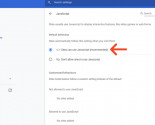
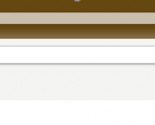
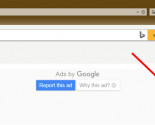
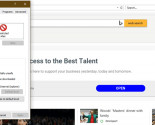
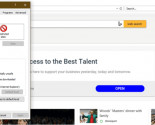

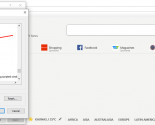
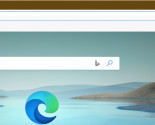
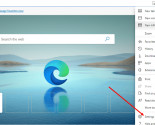
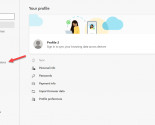
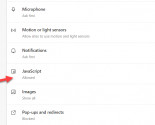
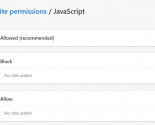
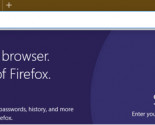

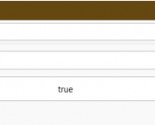
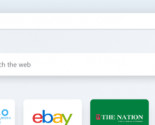
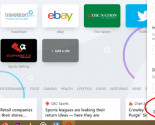
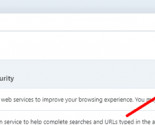
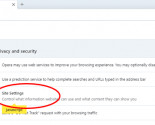
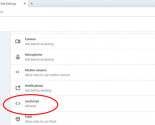
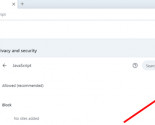
-155x125.jpg)
-155x125.jpg)